
Les utilisateurs qui viennent de commencer à utiliser le système Windows 10 ne sont pas très doués pour configurer les fonctions d'empreintes digitales et de reconnaissance faciale de Windows Hello, examinons donc ensemble les paramètres de Windows Hello !
1. Cliquez sur Démarrer - Paramètres
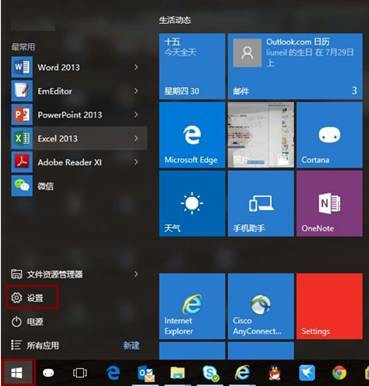
2. Cliquez sur Compte
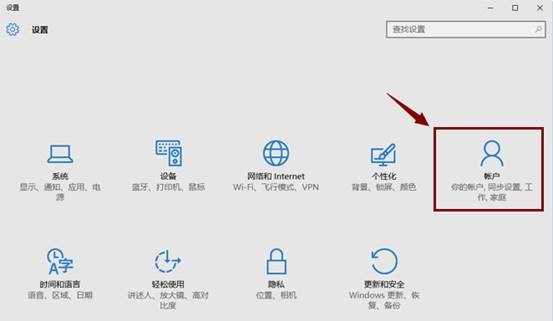
3. Cliquez sur l'option de connexion
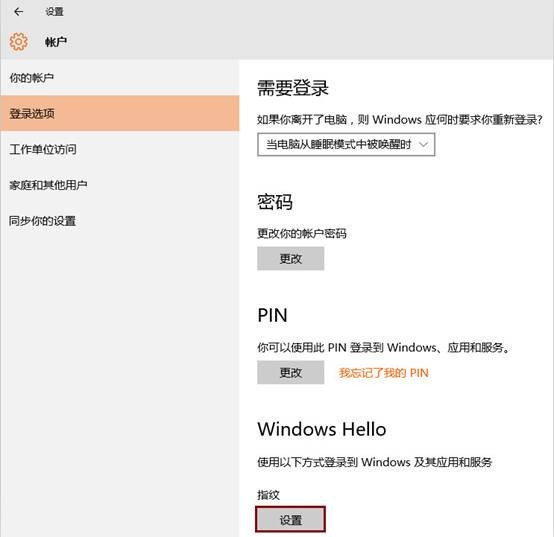
4. Ajouter, Invite à saisir le mot de passe du compte local ou du compte Microsoft pour vérification
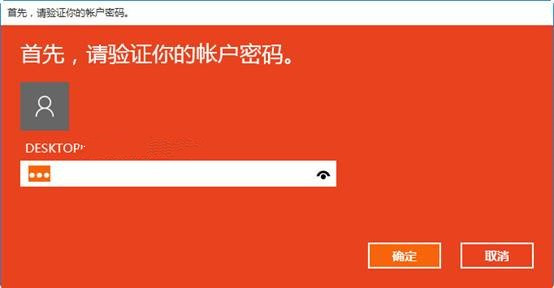
5 Cliquez sur OK et revenez, puis ouvrez une fenêtre pour définir le code PIN, entrez le numéro dans la première colonne, entrez le numéro à plusieurs reprises dans la seconde. colonne, confirmez le mot de passe PIN, puis cliquez sur OK
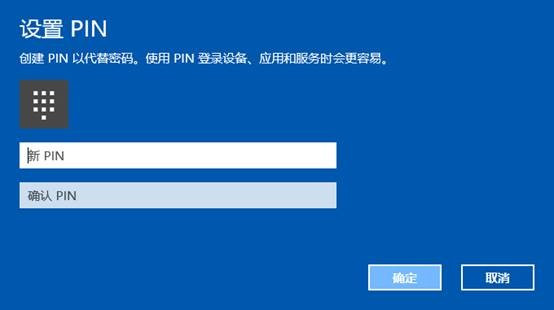
6. Une fois les opérations ci-dessus terminées, vous pouvez voir le bouton de paramètres pour la reconnaissance d'empreintes digitales et faciale Windwos Hello. Vous pouvez cliquer dessus
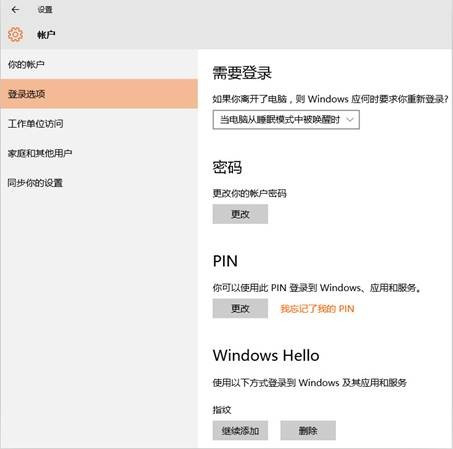
7. Cliquez sur Paramètres et l'écran d'invite suivant apparaîtra
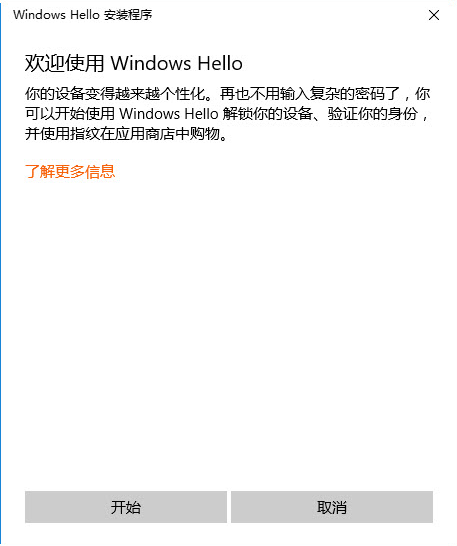
8, cliquez sur Démarrer, invitez à saisir le code PIN pour vérification
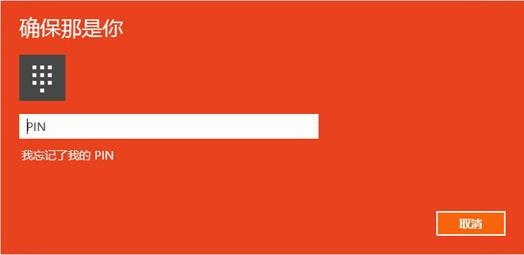
9 Scannez votre doigt sur le lecteur d'empreintes digitales (cela prend environ 5 à 8 fois)
.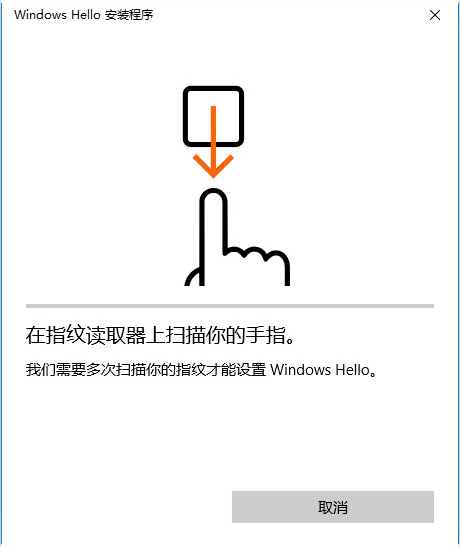
10. L'empreinte digitale est ajoutée et vous pouvez continuer. Ajouter ou fermer
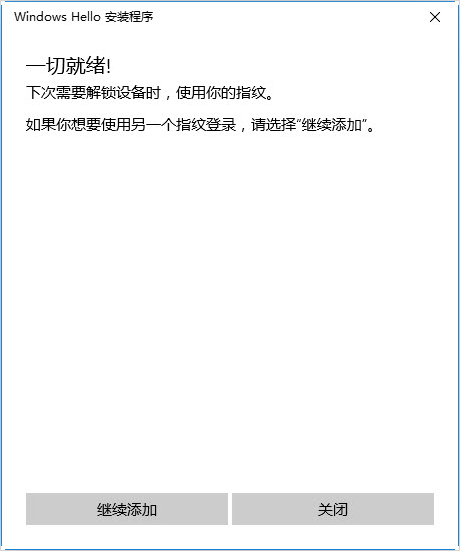
11. Après avoir ajouté avec succès l'empreinte digitale
12. complétez les paramètres de reconnaissance faciale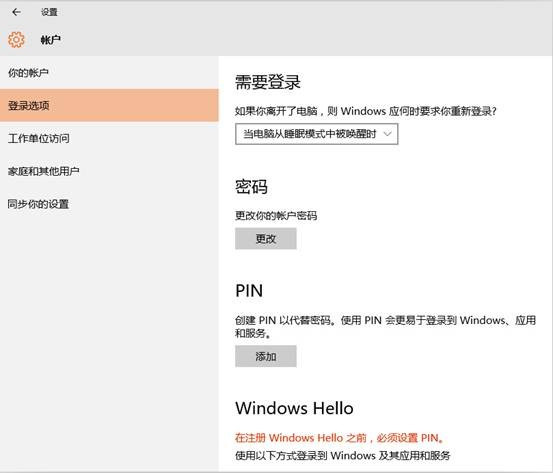
Ce qui précède est le contenu détaillé de. pour plus d'informations, suivez d'autres articles connexes sur le site Web de PHP en chinois!
 Prix de la pièce U aujourd'hui
Prix de la pièce U aujourd'hui
 définirIntervalle
définirIntervalle
 localhost8080 ne peut pas accéder à la solution
localhost8080 ne peut pas accéder à la solution
 Comment installer WordPress après l'avoir téléchargé
Comment installer WordPress après l'avoir téléchargé
 Temps de panne du service Windows 10
Temps de panne du service Windows 10
 Comment changer phpmyadmin en chinois
Comment changer phpmyadmin en chinois
 Programmation en langage de haut niveau
Programmation en langage de haut niveau
 Quelles sont les différences entre hiberner et mybatis
Quelles sont les différences entre hiberner et mybatis